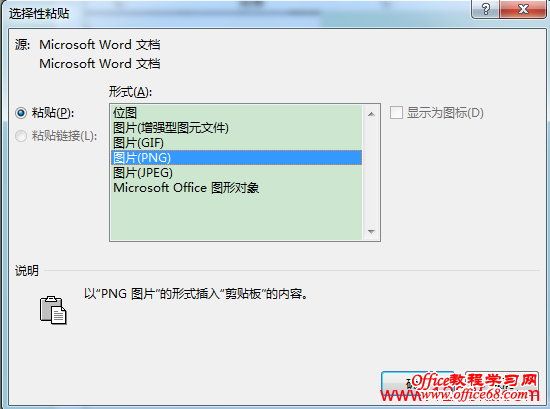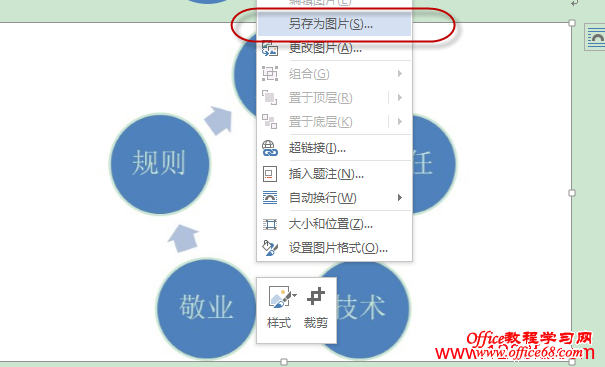|
工作中……有时,我们需要在Word2013里面编辑一些形状来让文档更加容易人们的理解,这在PowerPoint2013当中的使用率是非常高的一个功能,当我们编辑好了形状,为了方便移动,有没有可能将形状转变成图片格式呢? 点击查看图片
将光标放在文档中一个空闲的位置,选择粘贴—选择性粘贴,如下: 点击查看图片
弹出“选择性粘贴”对话框,可以看到,我们可以将形状直接粘贴为如GIF、PNG,JPG等图片格式,选中其中一个图片格式,点击 确定. 点击查看图片
见下图所示,成功将它粘贴为图片,这时,已经无法修改其中的文字. 点击查看图片
提示:在图片任意位置单击鼠标右键一下,右键菜单会出现一个“另存为图片”选项,即可单独保存为一个图片文件. |